Gravar vídeos em câmara lenta
- Localize e toque rapidamente em
 (Ícone Câmara).
(Ícone Câmara). -
Selecione o modo [Lenta].
-
Aponte a câmara para o motivo.
-
Toque num dos botões de ângulo para alternar os ângulos de visualização.
Para ampliar ou reduzir a imagem, toque novamente no botão de ângulo e, em seguida, deslize-o para a esquerda e para a direita (na orientação vertical) ou para cima e para baixo (na orientação horizontal).
Pode também ampliar ou reduzir a imagem aproximando ou afastando os dedos no visor ou premindo o botão de volume.
-
Toque no motivo no qual gostaria de focar no visor.
-
A moldura de foco aparece.
A câmara foca no motivo tocado.
Para cancelar a focagem, toque na moldura de foco.
-
O controlo de deslize de ajuste da cor
 e o controlo de deslize de ajuste do brilho
e o controlo de deslize de ajuste do brilho  aparecem.
aparecem.Arraste os controlos de deslize para ajustar a cor e o brilho.
-
-
Toque em
 (Botão Iniciar gravação de vídeo) no ecrã ou prima o botão do obturador do dispositivo para gravar um vídeo em câmara lenta.
(Botão Iniciar gravação de vídeo) no ecrã ou prima o botão do obturador do dispositivo para gravar um vídeo em câmara lenta.
-
Toque em
 (Botão Parar gravação de vídeo) no ecrã ou prima o botão do obturador do dispositivo para parar a gravação.
(Botão Parar gravação de vídeo) no ecrã ou prima o botão do obturador do dispositivo para parar a gravação.
-
Toque na miniatura para abrir o vídeo.
-
Arraste as pegas na linha cronológica de câmara lenta para as posições nas quais quer que o efeito de câmara lenta apareça.
(A): Pegas
(B): Linha cronológica de câmara lenta
(C): Toque para ligar ou desligar o som.
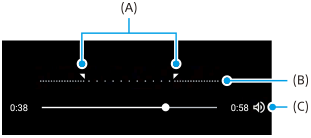
Alterar as definições da câmara
-
Toque em
 (Ícone Definições) para localizar e alterar as definições utilizadas com mais frequência.
(Ícone Definições) para localizar e alterar as definições utilizadas com mais frequência.-
Resolução
HD Total / 4K
A atual definição de resolução é visualizada no centro superior do ecrã. Pode alterar a definição tocando no valor repetidamente.
-
Luz
Desativar / Ativar
O atual estado da luz é visualizado na parte superior esquerda do ecrã. Pode ligar ou desligar a luz tocando no ícone.
-
-
Toque no botão [Menu] para alterar as definições mais detalhadas.
-
Formato HDR/SDR
Active o HDR (High Dynamic Range) para que os seus vídeos pareçam mais dramáticos e mais próximos do que vê na vida real.
HDR(HLG/BT.2020): O vídeo é gravado com uma combinação de HLG para a curva gama e BT.2020 para a colorimetria.
SDR(BT.709): O vídeo é gravado com uma combinação da curva gama padrão e BT.709 para a colorimetria.
-
Microfone
Pode selecionar o microfone a utilizar durante a gravação de vídeos.
Todas as direções: Ideal para captar som de todos os lados ou direções, tais como som ambiente.
Prioridade de voz: Ideal para captar voz ou som do motivo quando gravar com a câmara principal. Toque o menos possível no painel traseiro durante a gravação para evitar a gravação do ruído.
-
Redução de ruído do vento
Pode reduzir o ruído produzido pelo vento que atinge o microfone durante a gravação sem perder a qualidade de áudio original.
-
Sugestão
- Para obter mais informações sobre a aplicação Google Fotos, aceda a support.google.com/photos.
-
Pode selecionar o acabamento das imagens (Visual). Toque em
 (Ícone Visual). Cada um está otimizado com uma combinação diferente de tom de cor, saturação, contraste, nitidez, brilho e outros elementos de imagem, para que possa configurar o processamento de imagens com o seu equilíbrio ideal destes elementos. Para mais detalhes sobre cada visual predefinido, toque em
(Ícone Visual). Cada um está otimizado com uma combinação diferente de tom de cor, saturação, contraste, nitidez, brilho e outros elementos de imagem, para que possa configurar o processamento de imagens com o seu equilíbrio ideal destes elementos. Para mais detalhes sobre cada visual predefinido, toque em  (Botão Ler mais).
(Botão Ler mais).
